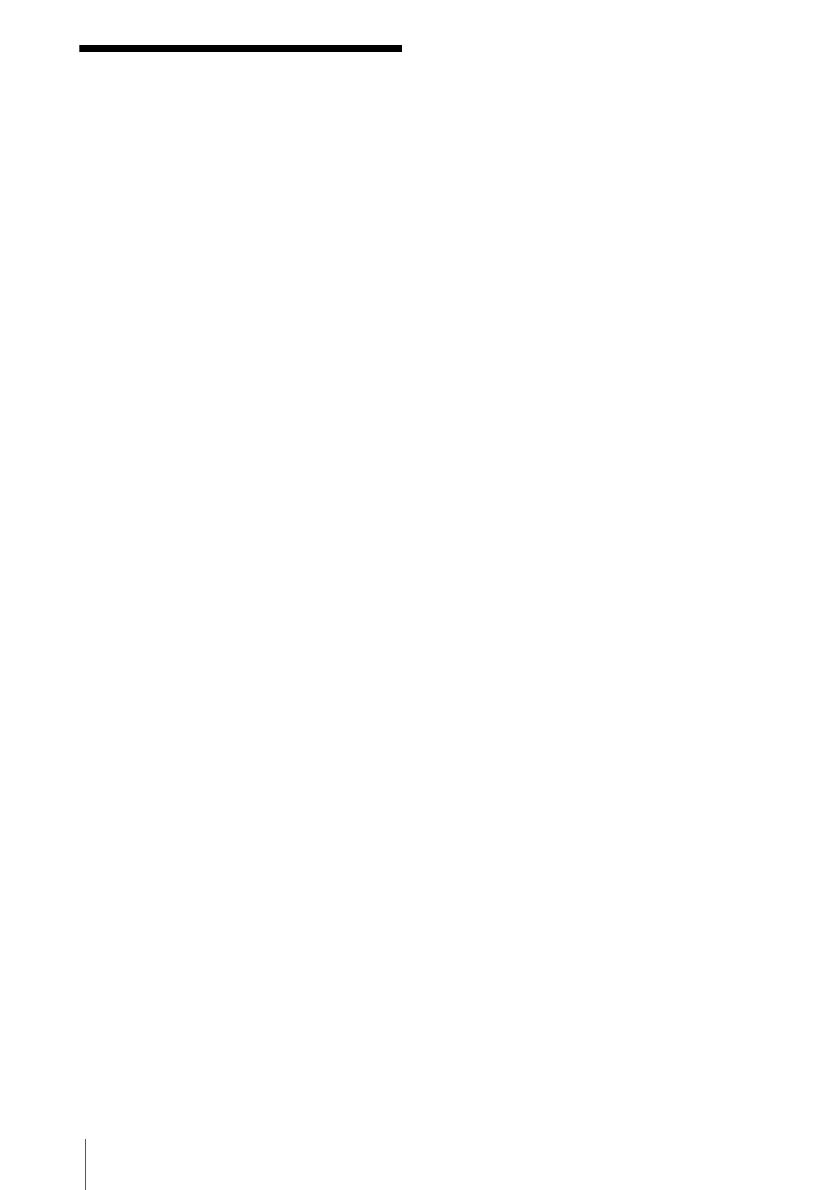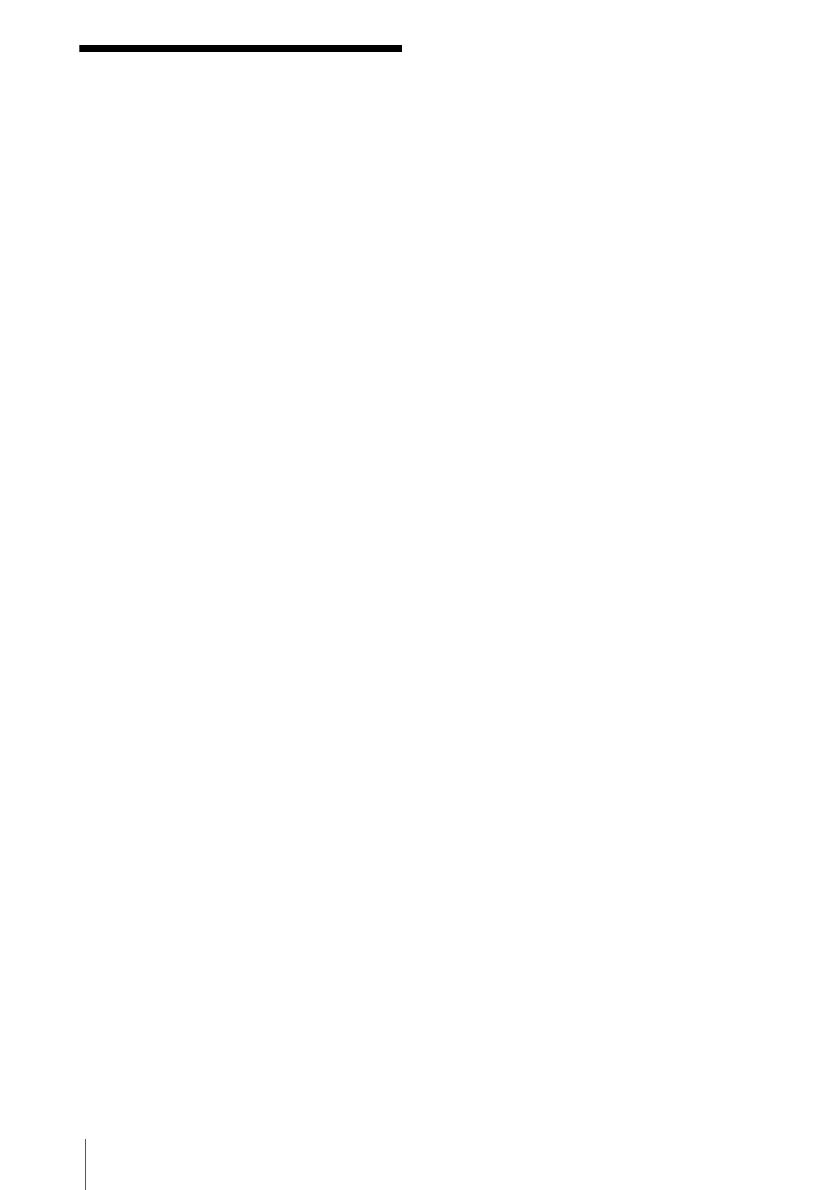
Información complementaria
134
Acerca de i.LINK
La interfaz DV de esta unidad es compatible con
i.LINK. En este apartado se describe el estándar
i.LINK y sus características.
¿Qué es i.LINK?
i.LINK es una interfaz serie digital para
transferir señales de audio y vídeo digitales y
otros datos a otros dispositivos compatibles con
i.LINK. Además, se pueden controlar otros
dispositivos con i.LINK.
Un dispositivo compatible con i.LINK se puede
conectar con un cable i.LINK. Las aplicaciones
posibles son operaciones y transacciones de
datos con varios dispositivos de A/V digitales.
Cuando conecte en cadena dos o más
dispositivos compatibles con i.LINK a esta
unidad, podrá realizar operaciones y
transacciones de datos, no solamente con el
dispositivo conectado a esta unidad, sino
también con otros dispositivos a través del
dispositivo conectado directamente.
Sin embargo, tenga en cuenta que el método de
funcionamiento variará a veces en función de
las características y especificaciones del
dispositivo conectado. Además, es posible que
en algunos dispositivos conectados no se
realicen operaciones y transacciones de datos.
b Nota
• Normalmente, sólo puede conectar un dispositivo a
esta unidad con el cable i.LINK. Para conectar esta
unidad a un dispositivo compatible con i.LINK que
tenga dos o más interfaces DV, consulte el manual
de instrucciones del dispositivo que desee conectar.
z Sugerencias
• i.LINK es un término más coloquial para el bus de
transporte de datos IEEE 1394 propuesto por Sony y
es una marca comercial aceptada por muchas
empresas.
• IEEE 1394 es una norma internacional estandarizada
por el Institute of Electrical and Electronics
Engineers.
Acerca de la velocidad en baudios de
i.LINK
La velocidad máxima en baudios de i.LINK
varía en función del dispositivo. Existen tres
tipos.
S100 (100 Mbps aproximadamente*)
S200 (200 Mbps aproximadamente)
S400 (400 Mbps aproximadamente)
La velocidad en baudios se indica en
“Especificaciones” en el manual de
instrucciones de cada dispositivo. También se
indica cerca de la interfaz i.LINK en algunos
dispositivos.
La velocidad máxima en baudios de los
dispositivos que no contienen ninguna
indicación, como esta unidad, es “S100”.
La velocidad en baudios podrá diferir de la
indicada cuando la unidad se conecta a un
dispositivo que posee una velocidad máxima en
baudios diferente.
* ¿Qué es Mbps?
Mbps significa “megabits por segundo”, es decir, la
cantidad de datos que se pueden enviar o recibir en
un segundo. Por ejemplo, una velocidad en baudios
de 100 Mbps significa que en un segundo podrán
enviarse 100 megabits de datos.
Para utilizar las funciones i.LINK en
esta unidad
Si desea obtener instrucciones detalladas sobre
cómo realizar copias cuando esta unidad esté
conectada a otro dispositivo de vídeo con una
interfaz DV, consulte las páginas 93 y 94.
Esta unidad también se puede conectar a otro
dispositivo compatible con i.LINK (interfaz
DV) de Sony (p. ej. un ordenador de la serie
VAIO), así como a un dispositivo de vídeo.
Antes de conectar esta unidad al ordenador,
compruebe que el software de aplicación
compatible con ella esté instalado.
Algunos dispositivos de vídeo compatibles con
i.LINK como televisores digitales, grabadoras/
reproductores de DVD y grabadoras/
reproductores MICROMV no son compatibles
con el dispositivo DV. Antes de realizar la
conexión a otro dispositivo, asegúrese de
confirmar si es compatible con el dispositivo
DV o no.
Para obtener más información acerca de las
precauciones y el software de aplicación
compatible, consulte también el manual de
instrucciones del dispositivo que desea
conectar.